Installation von Widgets der dritten Teilnahme im Smart TV (z. B. Samsung, LG und Philips)
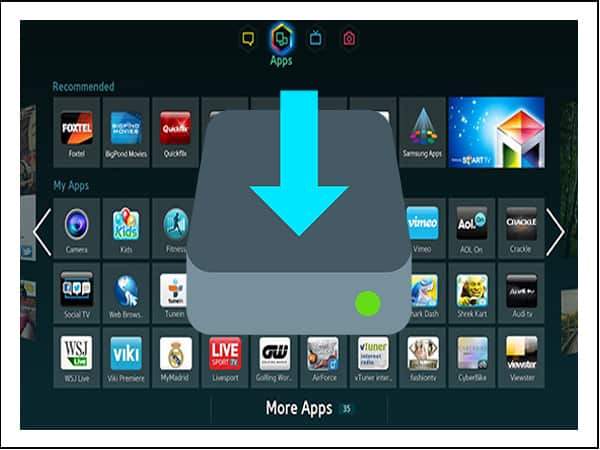
- 933
- 210
- Samantha Trampeli
Inhalt
- Samsung
- Lg
- Philips
Smart TV ist gut, da die Funktionen des Fernsehers aufgrund von Widgets erweitert werden können. Normalerweise werden sie aus gebauten Geschäften installiert, aber manchmal möchte ich Anwendungen von dritten -Party -Entwicklern hinzufügen.
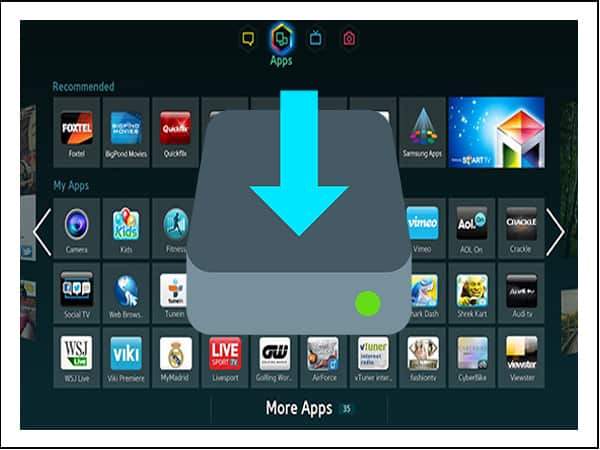
Um Smart TV noch klug zu machen, setzen Sie Widgets von Drittanbietern mit einem Flash-Laufwerk, einem Forkplayer oder einer IP-Adressen.
Samsung
Standard -Widgets werden über den integrierten Samsung Apps Store installiert. Bei dritten -Party -Anwendungen ist die Situation etwas komplizierter. Samsung begrenzte die Möglichkeit, sie zu installieren, aber dieses Verbot kann umgangen werden. Um die dritte Widgets zu installieren, benötigen Sie ein Flash -Laufwerk. Format es in fat32. Dafür:
Schließen Sie das Flash -Laufwerk mit dem Computer an.
Offen "Computer" und klicken Sie mit der rechten Schaltfläche auf das Laufwerk.
Menüpunkt wählen "Format".
Wählen Sie das Dateisystem aus FAT32.
Klicken "Beginnen".
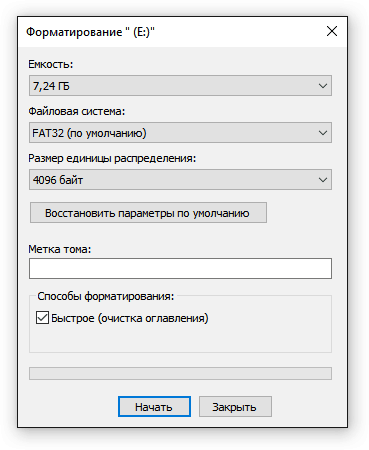 Beim Formatieren werden alle Daten aus dem Laufwerk gelöscht. Es bleibt vorzubereiten, um Widgets auf Samsung Smart TV zu installieren.
Beim Formatieren werden alle Daten aus dem Laufwerk gelöscht. Es bleibt vorzubereiten, um Widgets auf Samsung Smart TV zu installieren.
Öffnen Sie das USB -Flash -Laufwerk.
Erstellen Sie einen Ordner "UserSwidget".
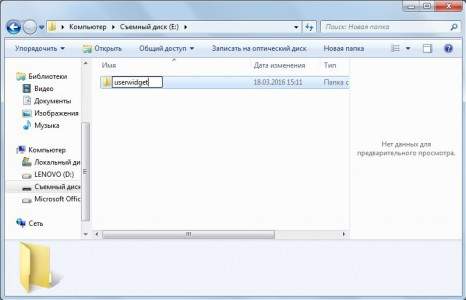
Laden Sie Archive mit Widgets herunter und werfen Sie ihren Ordner ohne Auspacken zu.
Schließen Sie das Laufwerk mit dem Fernseher an.
Das Installieren von Widgets mit einem Flash -Laufwerk beginnt automatisch und endet mit dem Erscheinungsbild der Nachricht "Paket ist fertig". Danach wird ein neues Widget im Smart -TV -Menü angezeigt.
Darüber hinaus können Samsung -Widgets per IP -Adresse heruntergeladen werden. Drücken Sie dazu den "Smart Hub" und "A" Tasten. Geben Sie den Namen des Benutzers "entwickeln" ein. Das Kennwort wird automatisch in allen Episoden verwendet, mit Ausnahme von f - im Fernseher dieser Serie müssen Sie den Schlüssel verwenden "SSO1029DEV!".

Anschließend müssen Sie die Tools -Taste drücken, um in die Einstellungen zu gelangen, zum Abschnitt "Entwicklung" zu gehen, die Zeile "Einstellungen IP" zu markieren und die Adresse der Anwendung einzugeben, die Sie installieren möchten.
Lg
Standard -Widgets sind im LG Apps TV -Dienst verfügbar. Wenn jedoch keine unter ihnen erforderlich sind, können Sie Anwendungen von dritten -Party -Entwicklern herunterladen und installieren. Dies geschieht mit einem Flash -Laufwerk:
- Laden Sie auf einem Computerarchiv mit einem Widget für LG herunter. Laden Sie Bewerbungen aus bewährten Quellen herunter, um das System nicht zu schädigen.
- Überprüfen Sie das System mit Flash -Laufwerksdatei. Es muss in formatiert werden FAT32.
Packen Sie den Inhalt des Archivs in die Wurzel des Flash -Laufwerks aus.
- Schließen Sie das USB -Flash -Laufwerk mit dem oberen USB -Anschluss im Fernsehen an.
- Führen Sie die Anwendung aus Meine Applikationen, Wählen Sie das USB -Symbol aus und öffnen Sie die Installationsdatei des Widgets im Flash -Laufwerk.
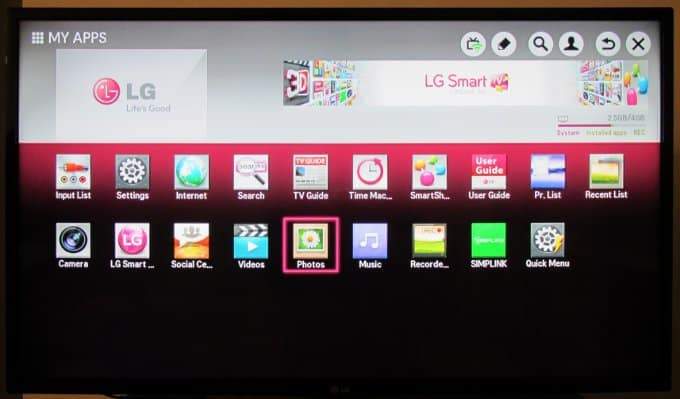
Es gibt mehrere Einschränkungen für LG -Fernseher. Widgets werden nur gestartet, wenn ein verbundenes Flash -Laufwerk vorhanden ist. Einige USB-Laufwerke sind möglicherweise nicht für die Installation von Anwendungen geeignet, und Fernseher mit einem USB-Deposit unterstützen möglicherweise den Start von Widgets möglicherweise nicht.
Philips
Die Installation von Standard -Widgets kann über die App Gallery -Anwendung durchgeführt werden, die sich auf der Hauptseite von Smart TV befindet. Wenn Sie ein Widget von einem dritten Teilnehmerentwickler einstellen möchten, benötigen Sie ein Flash -Laufwerk.
- Formatieren Sie das Flash -Laufwerk in das Dateisystem FAT32.
Erstellen Sie einen Ordner grundlegend "UserSwidget".
Übertragen Sie in den erstellten Ordner die Archive von Widgets mit Installationsdateien in.
Starten Sie Smart TV und verbinden Sie einen Flash -Laufwerk mit dem Fernseher.
Die Installation von Widgets, deren Dateien in das Stamm des Laufwerks geladen werden. Nach Abschluss der Installation finden Sie die Anwendung im SmartTV -Menü.
Anstelle eines Flash -Laufwerks, um die dritte Widgets zu installieren, können Sie ForkPlayer verwenden. So installieren wir diese Anwendung auf Samsung und LG, haben wir bereits erzählt. Anweisungen für Philips:
Öffnen Sie die Einstellungen für Netzwerkverbindungen im Fernseher.
Ändern Sie DNS auf 046.036.218.194.
Warten Sie, bis sich die Verbindung herstellt. Wenn es keine Verbindung gibt, starten Sie den Fernseher neu.
Öffnen Sie das Megogo -Programm. Denn stattdessen funktioniert ForkPlayer, über die Sie dritte Widgets installieren können.
Einige Philips -TV -Modelle arbeiten auf Android -Betriebssystem.
- « Wie man einen Laptop von Staub selbst reinigt
- So konfigurieren Sie Sensitivität und andere Mausfunktionen in Windows 10. So erweitern Sie Mausfunktionen »

